新聞写真風とパンチで変わった模様枠の作り方
「カタバミ」July 03 2010 作成

画像の作成手順。
新規作成 600px/600px(茶色は自由ですが何か、着色しないと、
エッジの抽出のとき画像が奇麗にでません)用紙を作る。
背景色は黒、画像の大きさを変えると画像の模様が多少変わります。
 |
(画像1) まずJTrimを起動して「ファイル」→「新規作成」から600px/600px(茶色) 背景色(黒色) |
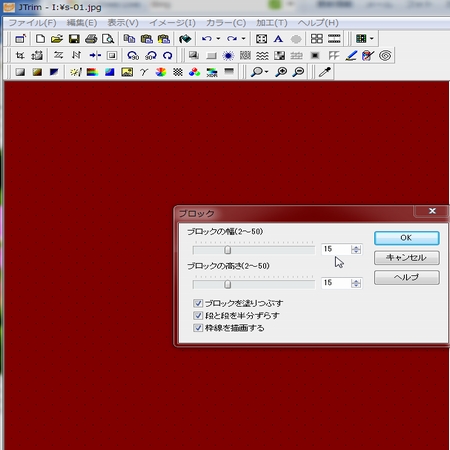 |
(画像2) 加工〜ブロック横、高さ15をかける。 ブロックのサイズを変えると又違った画像になります。 |
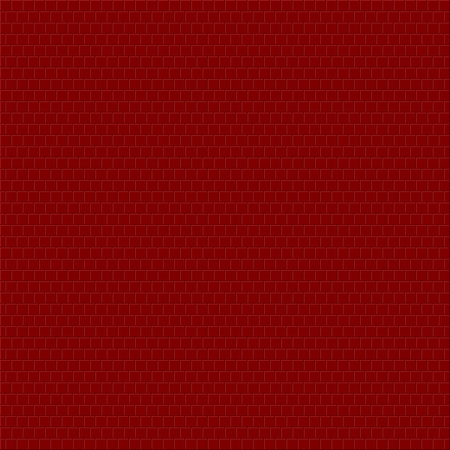 |
(画像3) ブロック横、高さ15を掛けた画像。 |
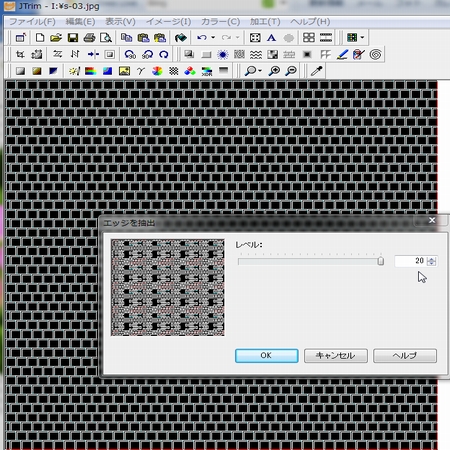 |
(画像4) 加工〜エッジの抽出レベル20を掛ける。 |
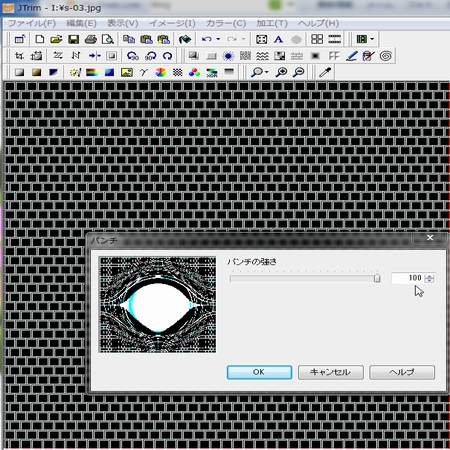 |
(画像5) 加工〜パンチの強さ100を掛ける。 |
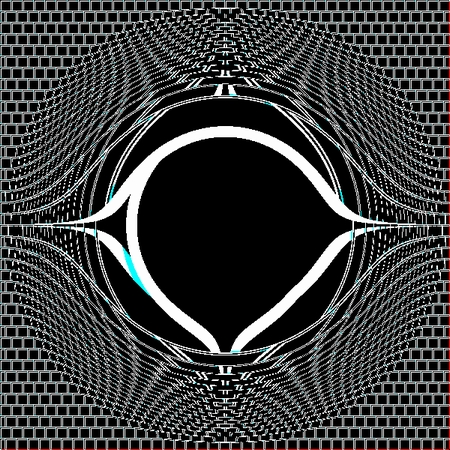 |
(画像6) パンチ100を掛けた図。 エンボス3を掛ける。 |
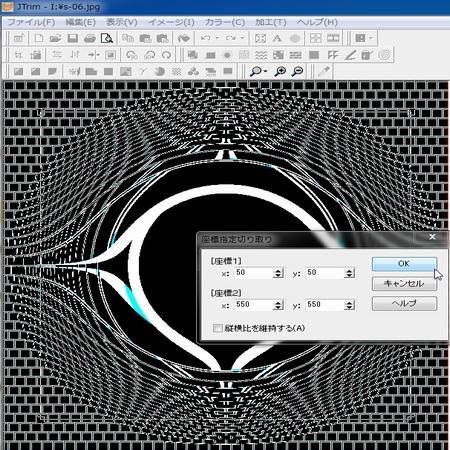 |
(画像7) イメージ〜座標指定切り抜きで、X1=50 Y1=50 X2=550 Y2=550、のドラック範囲指定しOKを行う。 編集から元に戻す。 範囲指定値枠を残す。 |
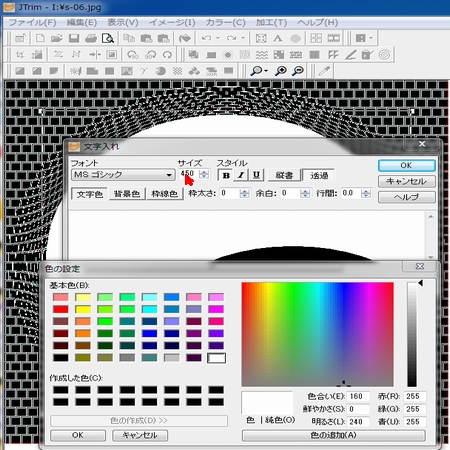 |
(画像8) ここから少し面倒な作業になります。 画像(7)のまま編集〜文字入れMSゴシックで○文字の色(白)サイズ450(最初は文字色黒で行い位置が決まったら白に変換しても良い) ○が画面の左上に表示されますから「手のひら」ツールで 範囲指定枠の中心に移動する。 ここで画像の合成位置が決まる。 |
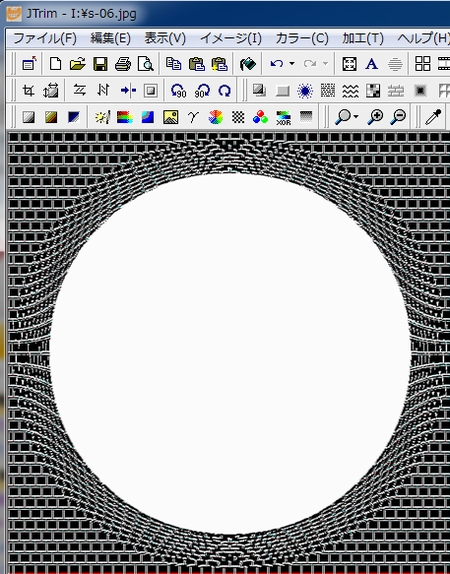 |
(画像9) 画像の入れる位置ができました。 |
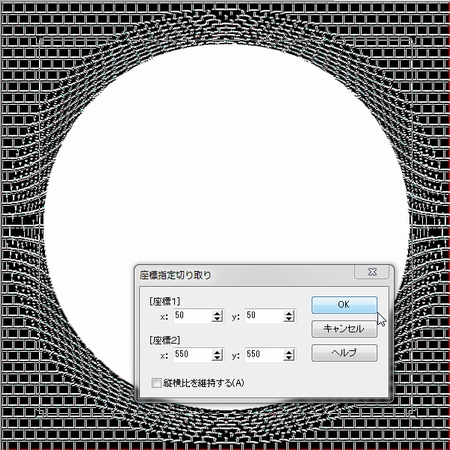 |
(画像10)画像(8)の範囲指定が切れていなければ、イメージ〜座標指定切り抜きを行うと範囲指定枠が○の周りに表示されます。 もし範囲指定が切れていたら、改めて図のような値で座標指定切り抜きをしてください。 |
 |
(画像11)JTrimをも一枚立ち上げて、貼る予定の画像を円形指定切り抜きで準備する。500px,500px,コピーする。 |
 |
(画像12)画像(10)の画像に編集〜合成、暗い画素優先(明るい画素優先は誤り)で合成する。 範囲指定を外してコピーする。 |
 |
(画像13)画像(12)に余白10(R=128,G=128 U=0)を作る。、 |
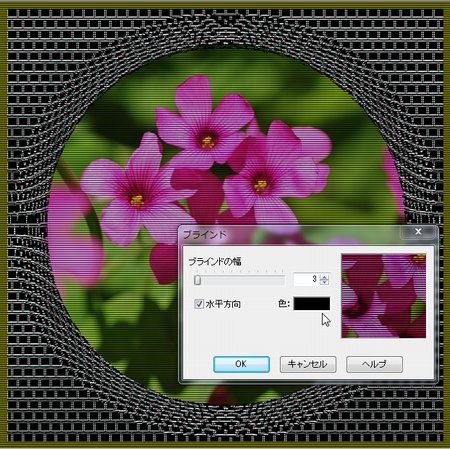 |
(画像14)画像(13)に加工〜ブラインド(黒)3を掛ける。、 |
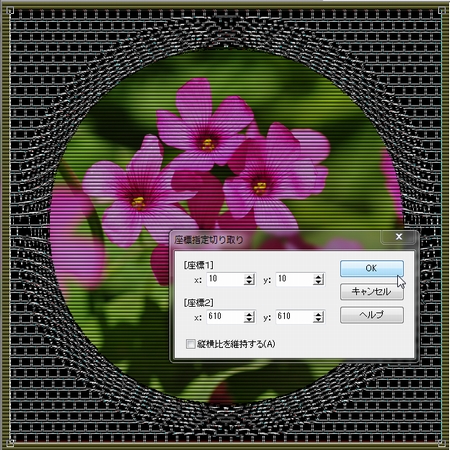 |
(画像15)画像の(12)余白前の画像を座標指定切り抜きで範囲指定を行う。 |
 |
(画像16)画像の(15)余白前の画像に(12)でコピーした画像を、 編集〜合成、画像上書き(暗い画素優先は誤り)で合成する。 これでOKをクリックして完成、Topの画像になる。 |
JTrimに戻る
Topに戻る